本文說明如何使用 Microsoft Azure 備份 Server (MABS) 來備份和還原 SharePoint 數據。
Microsoft Azure 備份 Server (MABS) 可讓您將 SharePoint 伺服器陣列(在 Azure Stack 上)備份至 Microsoft Azure,其提供類似備份其他數據源的體驗。 Azure 備份 提供備份排程的彈性,以建立每日、每周、每月或每年備份點,並提供各種備份點的保留原則選項。 它也提供儲存本機磁碟復本的功能,以快速復原時間目標 (RTO) 儲存復本,並將復本儲存至 Azure 以取得經濟、長期保留。
SharePoint 支援的案例
您需要先確認支援的案例,再從 支援矩陣將 SharePoint 伺服器陣組備份至 Azure。
支援的案例
適用於MABS的 Azure 備份 支援下列案例:
| [工作負載] | 版本 | SharePoint 部署 | 保護和復原 |
|---|---|---|---|
| SharePoint | SharePoint 2019、SharePoint 2016 與最新的 SP | 部署為 Azure Stack 虛擬機的 SharePoint -------------- SQL AlwaysOn |
保護 SharePoint 伺服器陣列復原選項:從磁碟恢復點復原伺服器陣列、資料庫和檔案或列表專案。 從 Azure 恢復點進行伺服器數位和資料庫復原。 |
不支援的情節
保護 SharePoint 伺服器陣列的 MABS 不會保護搜尋索引或應用程式服務資料庫。 您必須個別設定這些資料庫的保護。
MABS 不會提供裝載於向外延展檔伺服器 (SOFS) 共用上之 SharePoint SQL Server 資料庫的備份。
限制
您無法將 SharePoint 資料庫保護為 SQL Server 數據源。 您可以從伺服器陣列備份復原個別的資料庫。
SharePoint 2013 不支援保護應用程式存放區專案。
MABS 不支援保護遠端 FILESTREAM。 FILESTREAM 應該是資料庫的一部分。
必要條件
繼續之前,請確定您已符合使用 Microsoft Azure 備份 來保護工作負載的所有必要條件。 必要條件中的工作也包括:建立備份保存庫、下載保存庫認證、安裝 Azure 備份 代理程式,以及向保存庫註冊 Azure 備份 伺服器。
其他必要條件
根據預設,當您保護 SharePoint 時,所有內容資料庫(以及 SharePoint_Config 和 SharePoint_管理員 Content* 資料庫)都會受到保護。
若要新增自定義專案(例如搜尋索引、範本或應用程式服務資料庫或使用者配置檔服務),您必須個別設定這些自定義專案以保護。 請確定您啟用所有包含這些功能或自訂檔案之資料夾的保護。
MABS 會以本機系統的形式執行,並備份 SQL Server 資料庫,它需要該帳戶的 SQL Server 系統管理員許可權。 在您要備份的 SQL Server 上,將 設定
NT AUTHORITY\SYSTEM為 sysadmin。針對伺服器陣列中每 1000 萬個專案,MABS 資料夾所在的磁碟區上必須至少有 2 GB 的空間。 目錄產生需要此空間。
若要讓您能夠使用MABS來執行特定項目復原(網站集合、網站、清單、文檔庫、資料夾、個別檔和清單專案),目錄產生會建立每個內容資料庫中所包含的URL清單。 您可以在 MABS 管理員 istrator 控制台的 [復原] 工作區域中,檢視 [可復原的專案] 窗格中的 URL 清單。
在 SharePoint 伺服器數位中,如果您有使用 SQL Server 別名設定的 SQL Server 資料庫,請在 MABS 將保護的前端 Web 伺服器上安裝 SQL Server 用戶端元件。
設定備份
若要備份 SharePoint 伺服器陣列,請使用 ConfigureSharePoint.exe 設定 SharePoint 的保護,然後在 MABS 中建立保護群組。
執行下列步驟:
執行ConfigureSharePoint.exe - 此工具會設定 SharePoint VSS 寫入器服務 (WSS),並為保護代理程式提供 SharePoint 伺服器陣列的認證。 部署保護代理程序之後,您可以在前端 Web 伺服器上的資料夾中找到
<MABS Installation Path\>\binConfigureSharePoint.exe檔案。如果您有多個 WFE 伺服器,則只需要在其中一部伺服器上安裝它。
如下所示執行:
在 WFE 伺服器上,在命令提示字元上,移至
\<MABS installation location\>\\bin\\並執行ConfigureSharePoint \[\-EnableSharePointProtection\] \[\-EnableSPSearchProtection\] \[\-ResolveAllSQLAliases\] \[\-SetTempPath <path>\],其中:EnableSharePointProtection 會啟用 SharePoint 伺服器陣列的保護、啟用 VSS 寫入器,並註冊 DCOM 應用程式 WssCmdletsWrapper 的身分識別,以輸入此選項的認證使用者身分執行。 此帳戶應該是伺服器陣列管理員,也是前端Web伺服器上的本機系統管理員。
EnableSPSearchProtection 可在前端網頁伺服器上使用 HKLM\Software\Microsoft\ Microsoft\ Microsoft Data Protection Manager\Agent\2.0\ 下的登錄機碼 SharePointSearchEnumerationEnabled 來保護 WSS 3.0 SP 搜尋,並註冊 DCOM 應用程式 WssCmdletsWrapper 的身分識別,以使用此選項輸入認證的使用者身分執行。 此帳戶應該是伺服器陣列管理員,也是前端Web伺服器上的本機系統管理員。
ResolveAllSQLAliases 會顯示 SharePoint VSS 寫入器所報告的所有別名,並將其解析為對應的 SQL Server。 它也會顯示其已解析的實例名稱。 如果伺服器已鏡像,它也會顯示鏡像伺服器。 它會報告未解析為 SQL Server 的所有別名。
SetTempPath 會將環境變數 TEMP 和 TMP 設定為指定的路徑。 如果正在復原大型網站集合、網站、清單或專案,且伺服器陣列管理員暫存資料夾中的空間不足,則專案層級復原會失敗。 此選項可讓您將暫存盤的資料夾路徑變更為具有足夠空間的磁碟區,以儲存要復原的網站集合或網站。
輸入伺服器陣列系統管理員認證。 此帳戶應該是 WFE 伺服器上本機系統管理員群組的成員。 如果伺服器陣列管理員不是本機系統管理員,請在 WFE 伺服器上授與下列許可權:
將WSS_管理員_WPG群組完整控制權授與MABS資料夾 (
%Program Files%\Data Protection Manager\DPM\)。將MABS登錄機碼的讀取許可權授與WSS_管理員_WPG群組 。
HKEY_LOCAL_MACHINE\SOFTWARE\Microsoft\Microsoft Data Protection Manager
執行ConfigureSharePoint.exe之後,如果 SharePoint 伺服器陣列管理員認證有所變更,則必須重新執行它。
若要建立保護群組,請選取 [保護>動作>建立保護群組],以在MABS控制台中開啟 [建立新的保護群組精靈]。
在 [ 選取保護群組類型] 中,選取 [ 伺服器]。
在 [ 選取群組成員] 中,展開保留 WFE 角色的伺服器。
如果有一部以上的 WFE 伺服器,請選取您安裝 ConfigureSharePoint.exe的伺服器。
當您展開執行 SharePoint 的電腦時,MABS 會查詢 VSS 以查看 MABS 可以保護哪些數據。 如果 SharePoint 資料庫是遠端的,MABS 會連線到它。 如果 SharePoint 數據源未出現,請檢查 VSS 寫入器是否在執行 SharePoint 的電腦上執行,以及執行 SQL Server 的任何遠端實例。 然後,請確定MABS代理程式同時安裝在執行 SharePoint 的電腦上,以及安裝在 SQL Server 的遠端實例上。 此外,請確定 SharePoint 資料庫不會在 SQL Server 資料庫的其他位置受到保護。
在 [ 選取數據保護方法] 中,指定您想要如何處理短期和長期備份。 短期備份一律會先備份到磁碟,您可以選擇使用 Azure 備份 從磁碟備份到 Azure 雲端(短期或長期)。
在 [選取短期目標] 中,指定您要如何備份到磁碟上的短期記憶體。 在 [保留範圍 ] 中,您會指定要將數據保留在磁碟上的時間長度。 在 [同步處理頻率] 中,您可以指定您要執行增量備份至磁碟的頻率。 如果您不想設定備份間隔,可以在恢復點之前檢查,讓MABS在排程每個恢復點之前執行快速完整備份。
在 [ 檢閱磁碟配置 ] 頁面上,檢閱配置給保護群組的存放集區磁碟空間。
數據大小總計是您想要備份的數據大小 ,而 要在MABS上布建的磁碟空間是MABS 針對保護群組建議的空間。 MABS 會根據設定選擇理想的備份磁碟區。 不過,您可以在 [磁碟配置詳細數據] 中編輯備份磁碟區選項。 針對工作負載,請在下拉式功能表中選取您偏好的儲存體。 您的編輯會變更 [可用磁碟 儲存體] 窗格中 [總計 儲存體] 和 [免費 儲存體] 的值。 布建空間不足是MABS建議您將磁碟區新增至磁碟區的記憶體數量,以在未來順利繼續進行備份。
在 [選擇複本的建立方式] 中,選取您要如何處理首次的完整資料複寫。 如果您選取要透過網路復寫,建議您選擇離峰時間。 若是大量資料或網路狀況不佳,請考慮使用卸除式媒體離線複寫資料。
在 [選擇一致性檢查選項] 中,選取要如何自動執行一致性檢查。 只有當複本資料變得不一致,或是排程指示時,您才能執行檢查。 如果您不想設定自動一致性檢查,您可以隨時在MABS控制台的 [保護] 區域中以滑鼠右鍵按兩下保護群組,然後選取[執行一致性檢查]。
如果您已選取使用 Azure 備份 備份至雲端,請在 [指定在線保護數據] 頁面上,確定已選取您想要備份至 Azure 的工作負載。
在 [指定在線備份排程] 中,指定對 Azure 進行增量備份的頻率。 您可以將備份排程為每日、每週、每月、每年執行,並選取備份的執行時間和日期。 一天最多可以備份兩次。 每次執行備份時,都會從儲存在MABS磁碟上的備份數據復本,在 Azure 中建立資料恢復點。
在 [指定在線保留原則] 中,您可以指定如何在 Azure 中保留從每日/每周/每月/每年備份建立的恢復點。
在 [選擇在線復寫] 中,指定如何進行數據的初始完整複寫。 您可以透過網路復寫,或執行離線備份(離線植入)。 離線備份會使用 Azure 匯入功能。 閱讀更多內容。
在 [摘要] 頁面上,檢閱您的設定。 選取 [ 建立群組] 之後,就會進行數據的初始複寫。 完成時,保護群組狀態會顯示為 [狀態] 頁面上的 [確定]。 接著會根據保護群組設定執行備份。
監視作業
建立保護群組之後,就會進行初始復寫,而且MABS會開始備份和同步處理SharePoint資料。 MABS 會監視初始同步處理和後續備份。 您可以透過幾種方式來監視 SharePoint 資料:
使用預設MABS監視,您可以藉由發佈警示和設定通知來設定主動式監視的通知。 您可以透過電子郵件傳送重要、警告或資訊性警示,以及已具現化復原的狀態等通知。
如果您使用 Operations Manager,您可以集中發佈警示。
設定監視通知
在MABS 管理員 istrator 控制台中,選取 [監視>動作>選項]。
選取 [SMTP 伺服器],輸入將傳送通知的伺服器名稱、埠和電子郵件位址。 必須是有效地址。
在 [已驗證的 SMTP 伺服器] 中,輸入使用者名稱和密碼。 使用者名稱和密碼必須是上一個步驟中說明「從」位址之人員的功能變數名稱。 否則,通知傳遞會失敗。
若要測試 SMTP 伺服器設定,請選取 [ 傳送測試電子郵件],輸入您要 MABS 傳送測試訊息的電子郵件地址,然後選取 [ 確定]。 選取 [選項>通知],然後選取要通知收件者的相關警示類型。 在 [收件者] 中 ,輸入您希望 MABS 傳送通知複本之每個收件者的電子郵件位址。
發佈 Operations Manager 警示
在MABS 管理員 istrator 控制台中,選取 [監視動作>選項>] [發佈>作用中警示]>
啟用 警示發佈之後,可能需要用戶動作的所有現有MABS警示都會發佈至 MABS警示 事件記錄檔。 在MABS伺服器上安裝的Operations Manager代理程式,然後將這些警示發佈至 Operations Manager,並在產生新警示時繼續更新控制台。
使用MABS從磁碟還原 SharePoint 專案
在下列範例中, 會意外刪除復原 SharePoint 專案 ,而且需要復原。
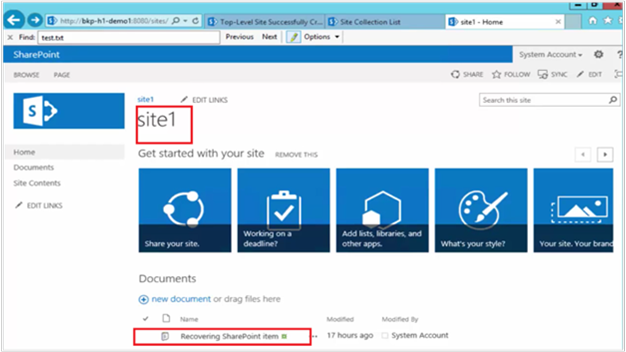
執行下列步驟:
開啟MABS 管理員 istrator 控制台。
所有受MABS保護的SharePoint伺服器陣列都會顯示在 [保護] 索引卷標中。
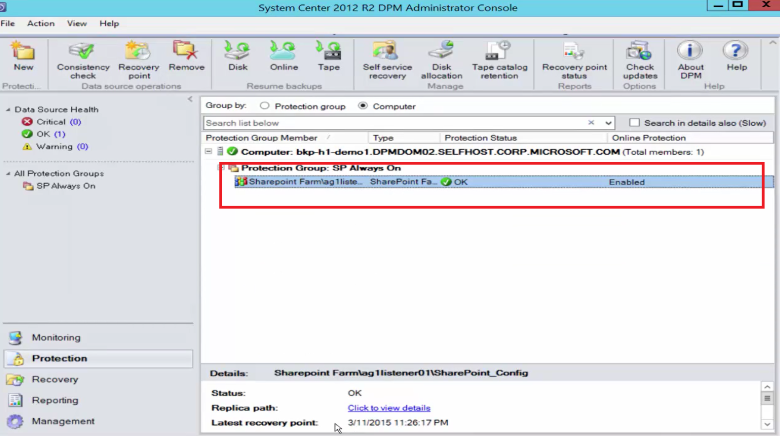
若要復原專案,請選取 [ 復原] 索引標籤。
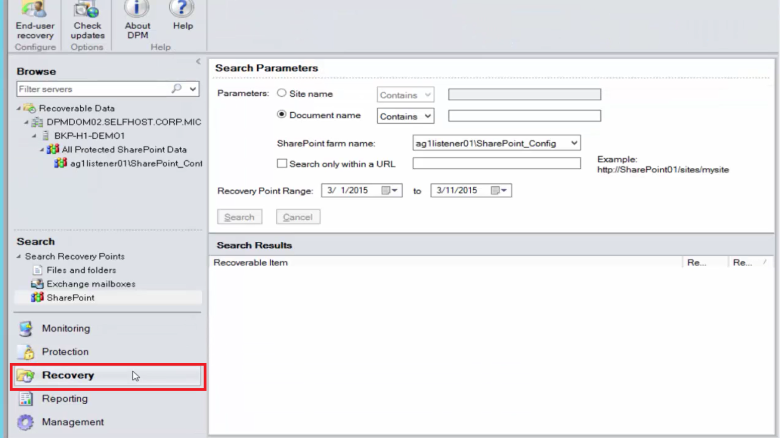
使用恢復點範圍內的通配符型搜尋,搜尋 SharePoint 以 復原 SharePoint 專案 。
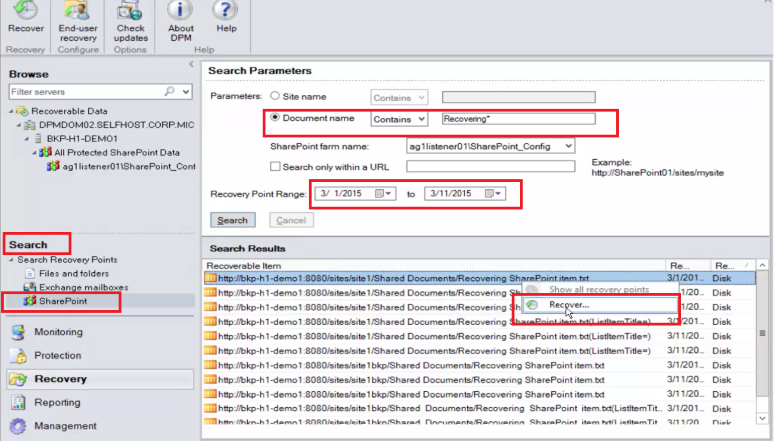
從搜尋結果中選取適當的恢復點,以滑鼠右鍵按兩下專案,然後選取 [ 復原]。
您也可以瀏覽各種恢復點,並選取要復原的資料庫或專案。
選取 [日期 > 復原時間],然後選取正確的 資料庫 > SharePoint 伺服器陣列 > 恢復點 > 專案。
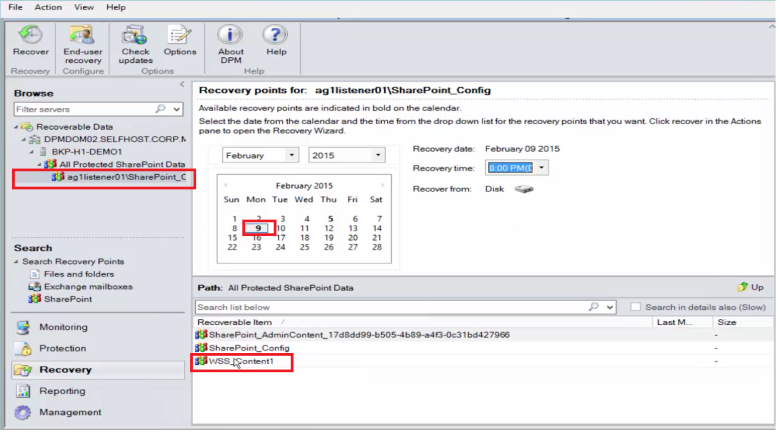
以滑鼠右鍵按兩下項目,選取 [復原 ] 以開啟 [ 復原精靈],然後選取 [ 下一步]。
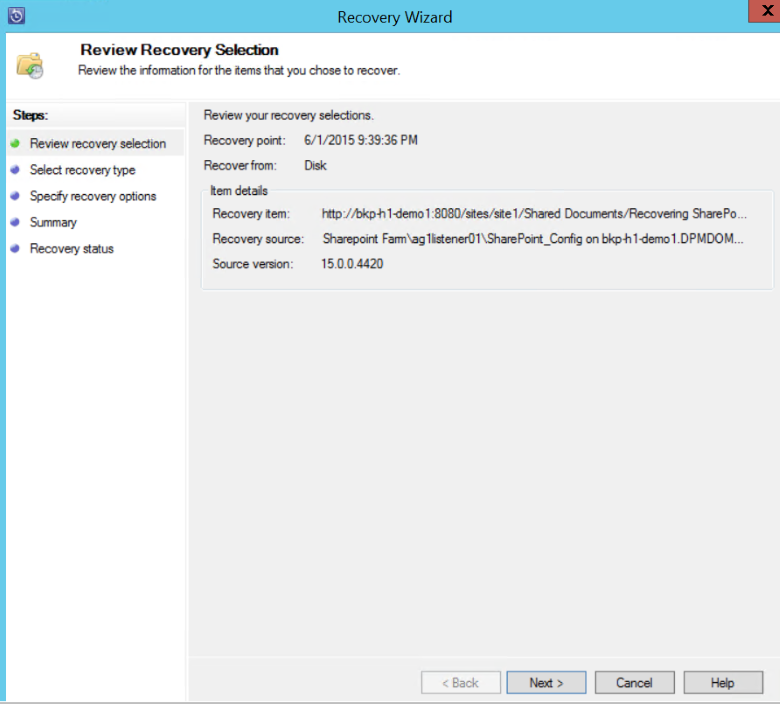
選取您要執行的復原類型,然後選取 [ 下一步]。
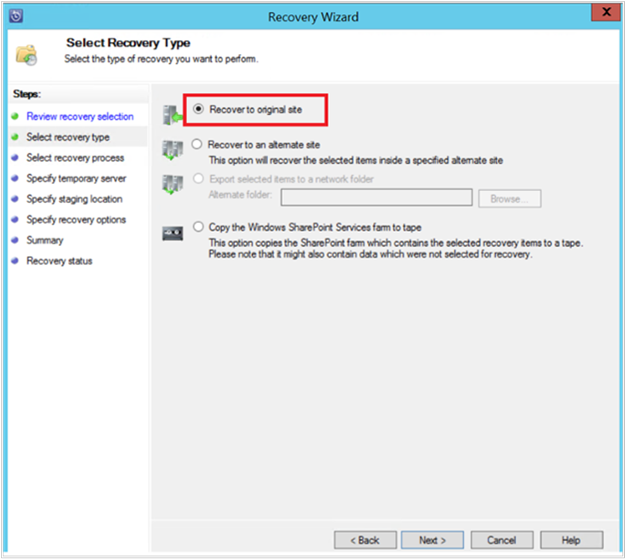
注意
範例中的 [復原至原始] 選項會將項目復原至原始 SharePoint 網站。
選取您想要使用的復原程式。
如果 SharePoint 伺服器陣列尚未變更,且與還原的恢復點相同,請選取 [復原而不使用復原伺服器陣列]。
如果 SharePoint 伺服器陣列在建立恢復點後已變更,請選取 [使用復原伺服器 陣列復原]。
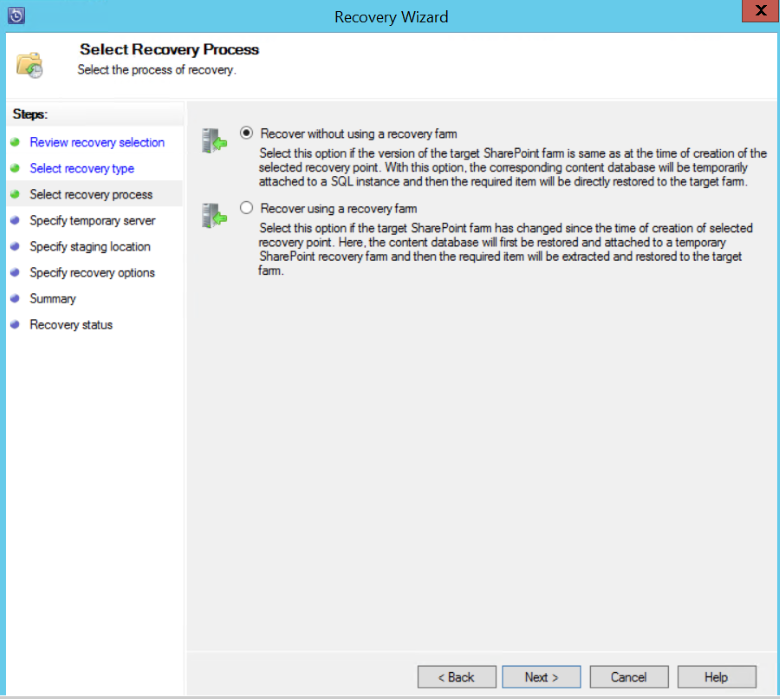
提供暫存 SQL Server 實例位置以暫時復原資料庫,並在 MABS 和執行 SharePoint 的伺服器上提供暫存檔案共用,以復原專案。
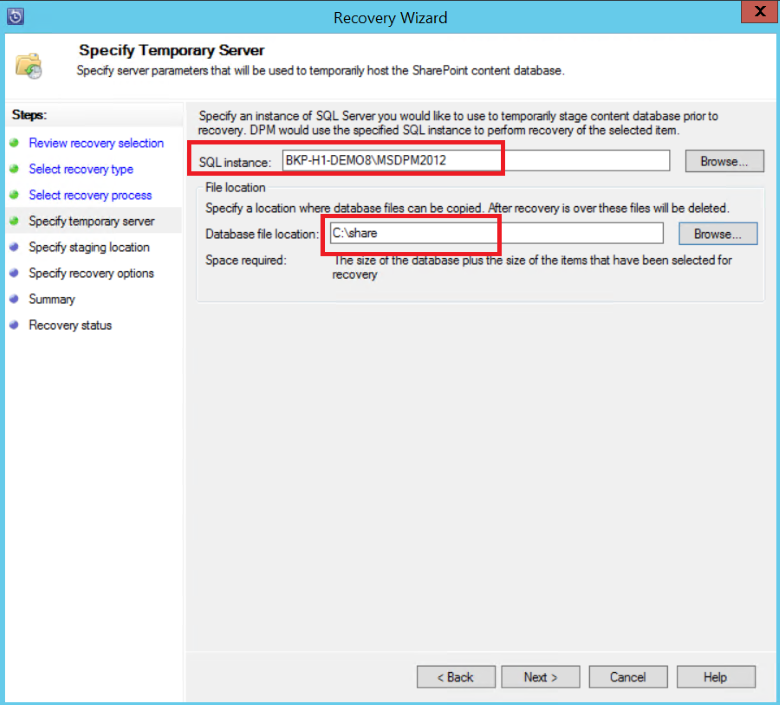
MABS 會將裝載 SharePoint 專案的內容資料庫附加至暫存 SQL Server 實例。 從內容資料庫中,它會復原專案,並將它放在MABS上的暫存檔案位置上。 暫存位置上的復原專案現在必須匯出至 SharePoint 伺服器陣列上的預備位置。
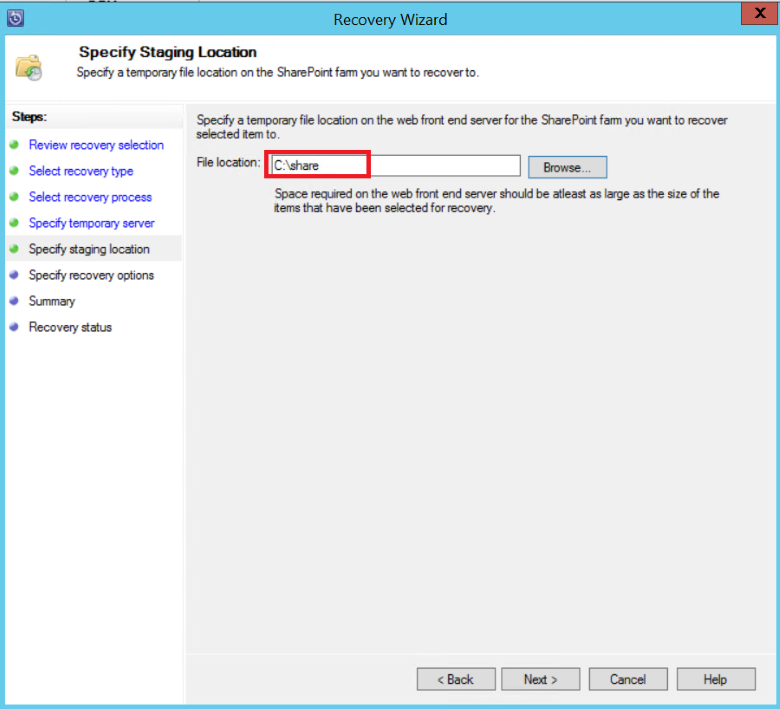
選取 [ 指定復原選項],並將安全性設定套用至 SharePoint 伺服器陣列,或套用恢復點的安全性設定。 選取 [下一步]。
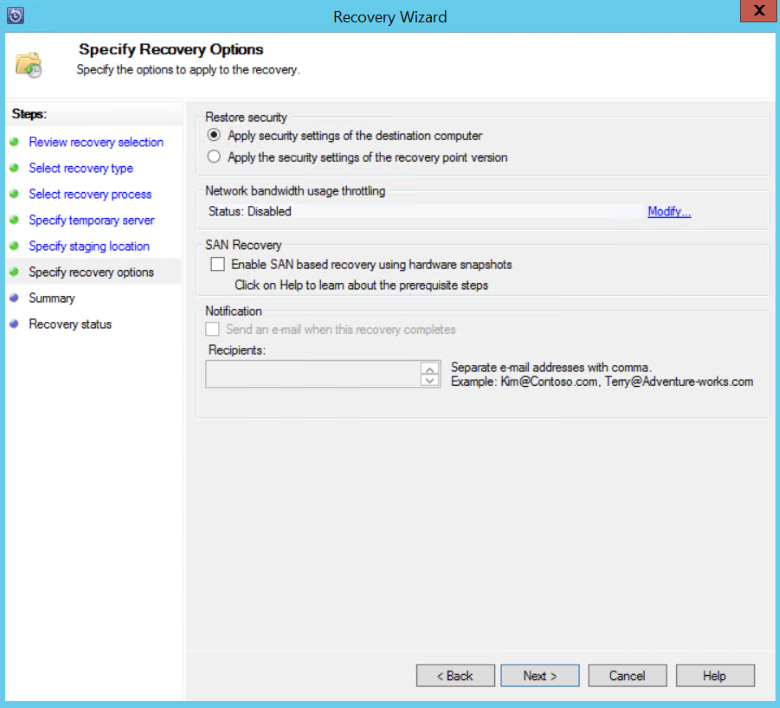
注意
您可以選擇節流網路頻寬使用量。 這會在生產時間將生產伺服器的影響降到最低。
檢閱摘要資訊,然後選取 [復原 ] 以開始復原檔案。
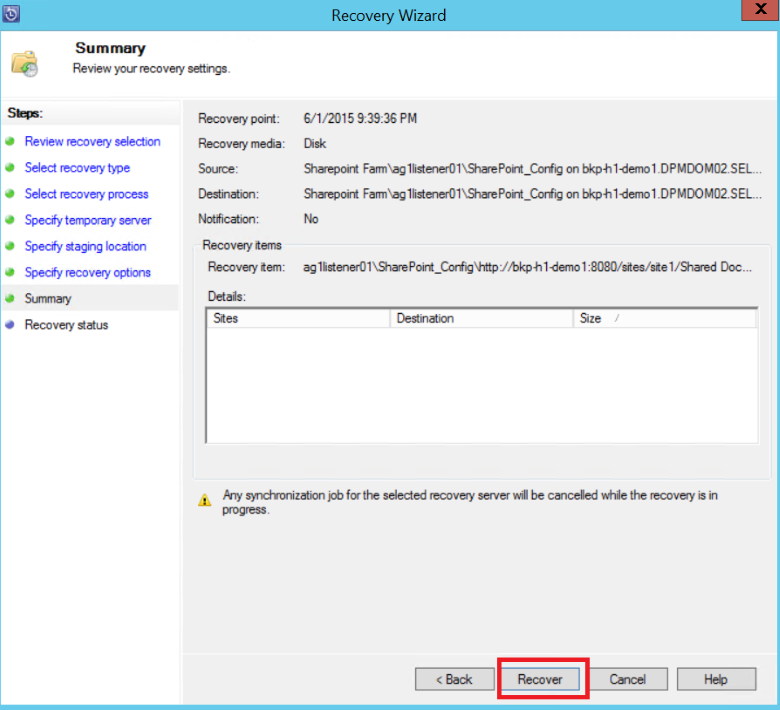
現在,選取MABS管理員 istrator 控制台中的 [監視] 索引卷標,以檢視復原的狀態。
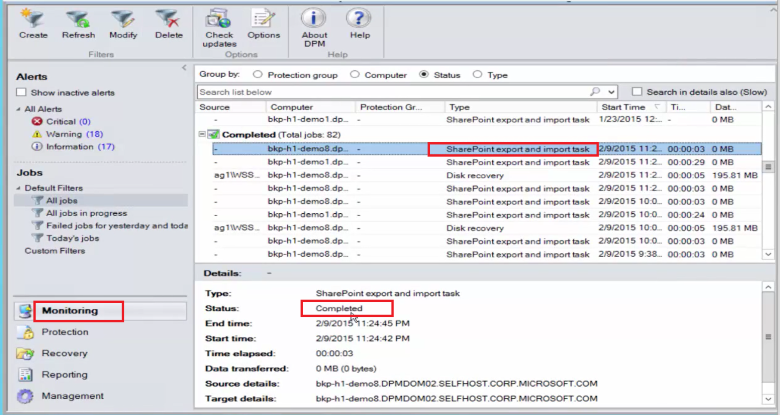
注意
檔案現在已還原。 您可以重新整理 SharePoint 網站來檢查還原的檔案。
使用MABS從 Azure 還原 SharePoint 資料庫
若要復原 SharePoint 內容資料庫,請遵循下列步驟:
流覽各種恢復點(如先前所示),然後選取您要還原的恢復點。
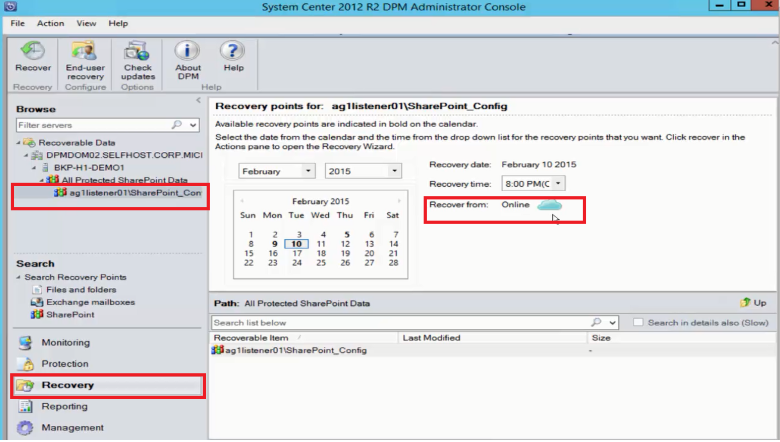
按兩下 SharePoint 恢復點以顯示可用的 SharePoint 目錄資訊。
注意
由於 SharePoint 伺服器陣列在 Azure 中受到長期保留的保護,因此 MABS 伺服器上不會提供任何目錄資訊(元數據)。 因此,每當需要復原時間點 SharePoint 內容資料庫時,您必須重新編錄 SharePoint 伺服器陣列。
選取 [重新編錄]。
![顯示如何選取 [重新編錄] 的螢幕快照。](media/backup-azure-backup-sharepoint/dpm-sharepoint-protection12.png)
Cloud Recatalog 狀態窗口隨即開啟。
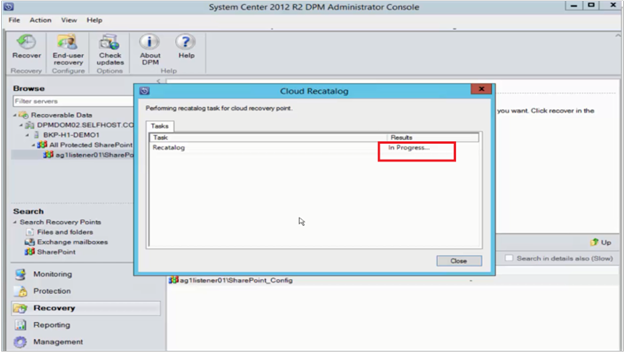
編錄完成後,狀態會變更為 [成功]。 選取關閉。
![顯示狀態已變更為 [成功] 的螢幕快照。](media/backup-azure-backup-sharepoint/dpm-sharepoint-protection14.png)
選取 [MABS 復原 ] 索引標籤中顯示的 SharePoint 物件,以取得內容資料庫結構。 以滑鼠右鍵按兩下項目,然後選取 [ 復原]。
![此螢幕快照顯示如何選取 [MABS 復原] 索引卷標中顯示的 SharePoint 物件。](media/backup-azure-backup-sharepoint/dpm-sharepoint-protection15.png)
此時,請遵循本文稍早的復原步驟,從磁碟復原 SharePoint 內容資料庫。
切換前端網頁伺服器
如果您有一部以上的前端網頁伺服器,而且想要切換MABS用來保護伺服器陣列的伺服器,請遵循指示:
下列程式使用具有兩部前端 Web 伺服器 Server1 和 Server2的伺服器數位範例。 MABS 會使用 Server1 來保護伺服器陣列。 變更MABS用來讓 Server2 您可以從伺服器數位移除 Server1 的前端Web伺服器。
注意
如果MABS用來保護伺服器陣列的前端 Web 伺服器無法使用,請使用下列程式,從步驟 4 開始變更前端 Web 伺服器。
變更MABS用來保護伺服器陣列的前端Web伺服器
在命令提示字元中執行下列命令,以停止上的
Server1SharePoint VSS 寫入器服務:stsadm -o unregisterwsswriter在 上
Server1,開啟註冊表編輯器並流覽至下列機碼:HKLM\System\CCS\Services\VSS\VssAccessControl
檢查 VssAccessControl 子機碼中列出的所有值。 如果任何專案的值數據為 0,且另一個 VSS 寫入器是在相關聯的帳戶認證下執行,請將值數據變更為 1。
在上安裝
Server2保護代理程式。警告
如果兩部伺服器都位於相同的網域,您只能切換 Web 前端伺服器。
在
Server2的命令提示字元中,將目錄變更為_MABS installation location_\bin\並執行 ConfigureSharepoint。 如需 ConfigureSharePoint 的詳細資訊,請參閱 設定備份。選取伺服器陣列所屬的保護群組,然後選取 [修改保護群組]。
在 [修改群組精靈] 的 [選取群組成員 ] 頁面上,展開
Server* 並選取伺服器陣列,然後完成精靈。一致性檢查將會啟動。
如果您執行步驟 6,您現在可以從保護群組中移除磁碟區。
下一步
- 請參閱備份檔與應用程式一文。
- 請參閱 Azure Stack 上的備份 SQL Server 一文。